
Vuejs で Teleport コンポーネントを使用するにはどうすればよいですか?次の記事では、Vue で Teleport コンポーネントを使用する方法を説明します。
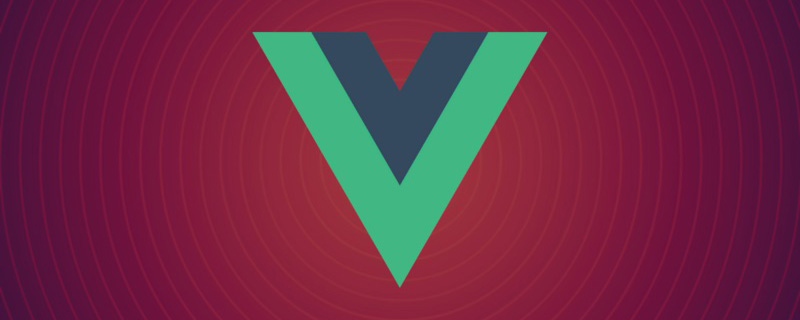
比較的複雑な DOM 構造と深い階層ネストを持つコンポーネントでは、一部のロジックは、対応するモジュール ビジネスに基づいて処理する必要があります。現在のコンポーネント
に属していますが、ページ アプリケーション全体から見ると、vue アプリケーション全体の外側の DOM でレンダリングされる必要があり、コンポーネントに影響を与えることはできません。コンポーネントの構造では、要素にバインドされたイベントは、同じコンポーネント内で特定の場所で制御される特定の
要素構造と一定の相関関係を維持します。 [関連する推奨事項:
vuejs ビデオ チュートリアル、Web フロントエンド開発 ] ただし、一部の DOM 構造を意図的に分離する必要はありません。コンポーネント、モーダル ボックスをトリガーするボタン、およびモーダル ボックス自体は同じコンポーネント内にあります。
これらは両方ともコンポーネントのスイッチ状態に関連付けられているため、モーダル ボックスとボタンはアプリケーション内で一緒にレンダリングされます。 DOM 構造が非常に深い場合、モーダル ボックスの CSS レイアウト位置を制御することは非常に困難になります。
このようなシナリオと困難を考慮して、Vue
コンポーネントを公式に提供すると、この問題は非常にうまく解決できるため、開発者は DOM##01 の構造について心配する必要がなくなります。コンポーネントのコンポーネント階層非常に奥が深い例: 親コンポーネントと子コンポーネントの 2 つのコンポーネントがあります。子孫コンポーネントにモーダル ボックスをポップアップするボタンを追加し、中央に垂直方向と水平方向に表示します。
<template>
<div class="App">
我是父组件
<Child />
</div>
</template>
<script setup>
import Child from "./Child.vue"
</script>
<style>
.App {
width: 400px;
height: 400px;
background:red;
}
</style>Child コンポーネントです。サンプルコードは次のとおりです。Child.vue
<template>
<div class="child">
<p>我是子组件</p>
<button @click="isModel=true">打开模态框</button>
<div class="mask-dialog" v-if="isModel">
<div class="box">
<h2>我是标题</h2>
<div>我是弹框内容</div>
<div>
<button @click="isModel=false">关闭</button>
</div>
</div>
</div>
</div>
</template>
<script setup>
import { ref } from "vue";
let isModel = ref(false);
</script>
<style>
.child {
width: 300px;
height:300px;
background:green;
}
/**灰色遮罩层 */
.mask-dialog {
width: 100%;
height:100%;
position:absolute;
left:0;
top:0;
background:rgba(0,0,0,0.5)
}
.box {
width: 200px;
height:200px;
position:absolute;
left:50%;
top:50%;
transform:translate(-50%,-50%);
background:pink;
text-align:center;
}
</style> 上記のサブコンポーネントには、現在のコンポーネントを開くトリガーとなる button ボタンがあります。モーダル ボックスには、ポップアップ ボックスの表示と非表示を制御するロジックが含まれています。ネストされたコンポーネントが深くて複雑な場合親要素に位置決めがある場合、子要素の位置を制御するときに、
の transform または
を使用してオブジェクトの変更を参照すると、レイアウト構造が破壊され、いくつかの cssstyles## が表示されます。#コントロールの問題を解決するのは非常に困難です この Teleport コンポーネントは、この種の問題を解決するためのものです。コンポーネントの外に出ることとは関係なく、現在のコンポーネント レイアウト構造の影響を受けずに、 DOM
Teleport
<template>
<div class="child">
<p>我是子组件</p>
<button @click="isModel=true">打开模态框</button>
<Teleport to="body">
<div class="mask-dialog" v-if="isModel">
<div class="box">
<h2>我是标题1</h2>
<div>我是弹框内容</div>
<div>
<button @click="isModel=false">关闭</button>
</div>
</div>
</div>
</Teleport>
</div>
</template>
<script setup>
import { ref } from "vue";
let isModel = ref(false);
</script>
<style>
.child {
width: 300px;
height:300px;
background:green;
}
/**灰色遮罩层 */
.mask-dialog {
width: 100%;
height:100%;
position:absolute;
left:0;
top:0;
background:rgba(0,0,0,0.5)
}
.box {
width: 200px;
height:200px;
position:absolute;
left:50%;
top:50%;
transform:translate(-50%,-50%);
background:pink;
text-align:center;
}
</style>to prop を受け取ります。 to
CSS セレクター文字列または id、または DOM 要素オブジェクトにすることができます。このコードの機能は、Vue に次のテンプレート フラグメントを body tag
<Teleport to="#some-id">html结构代码</Teleport> <Teleport to=".some-class">html结构代码</Teleport> <Teleport to="body">html结构代码</Teleport> <Teleport to="html">html结构代码</Teleport>
02-Teleport コンポーネントに送信するように指示することです。 Vue は公式に提供されている組み込みコンポーネントで、コンポーネント内のテンプレートの一部をコンポーネントの DOM 構造の外層の場所に「転送」できます。
つまり、コンポーネントの <teleport to="移动到指定的位置,可以是html,body,或id,class"> 里面是Html结构模板内容 </teleport>
to ターゲットは DOM
にすでに存在している必要があります。理想的には、これはVue アプリケーション DOM ツリー全体の外側の要素である必要があります。ターゲット要素が Vue によってもレンダリングされる場合は、<Teleport> #指定されたテンプレートを配置する ## をマウントする前に、必ず要素 をマウントする必要があります。 #html ページ上の指定された場所にあります。これは条件付きであり、任意に転送することはできません コンポーネントをインストールする前に、ターゲット要素が存在する必要があります。つまり、コンポーネント自体によってターゲットをレンダリングすることはできません。理想的には、Vue コンポーネント ツリー全体の外側に配置する必要があります。
次のコードは機能しません<div class="code" style="position:relative; padding:0px; margin:0px;"><pre class="brush:js;toolbar:false;"><template>
<div>
<Teleport to=".content">
<div>我是头部的内容</div>
</Teleport>
</div>
<div>
底部内容
<div></div>
</div>
</template>
<script setup>
</script>
<style>
h1 {
color: red;
}
</style></pre><div class="contentsignin">ログイン後にコピー</div></div>03-知っておくべきこと
はレンダリングされた DOM を変更するだけです構造、コンポーネント間の論理関係には影響しません。つまり、
にコンポーネントが含まれている場合、そのコンポーネントは、
とトリガーされたイベントも通常どおりに機能します。 <p>这也意味着来自父组件的注入也会按预期工作,子组件将在 <code>Vue Devtools 中嵌套在父级组件下面,而不是放在实际内容移动到的地方
位置移动了,提现在结构模板上,但是数据逻辑依旧存在关联的
在某些场景下可能需要视情况禁用 <Teleport>。举例来说,我们想要在桌面端将一个组件当做浮层来渲染,但在移动端则当作行内组件。我们可以通过对 <Teleport> 动态地传入一个 disabled prop 来处理这两种不同情况
<Teleport :disabled="isMobile"> ... </Teleport>
这里的 isMobile 状态可以根据 CSS media query 的不同结果动态地更新
一个可重用的模态框组件可能同时存在多个实例。对于此类场景,多个 <Teleport> 组件可以将其内容挂载在同一个目标元素上,而顺序就是简单的顺次追加,后挂载的将排在目标元素下更后面的位置上
比如下面这样的用例
<Teleport to=".content"> <div>A</div> </Teleport> <Teleport to=".content"> <div>B</div> </Teleport>
渲染的结果为
<div class="content"> <div>A</div> <div>B</div> </div>
这个teleport组件在实际开发中还是很实用的,能够解决当组件嵌套层级很深,而后代组件中的模板,想要脱离当前组件结构,解决css布局层面的干扰,那就可以用这个teleport组件
以上がVue で Teleport コンポーネントを使用する方法の詳細な説明の詳細内容です。詳細については、PHP 中国語 Web サイトの他の関連記事を参照してください。